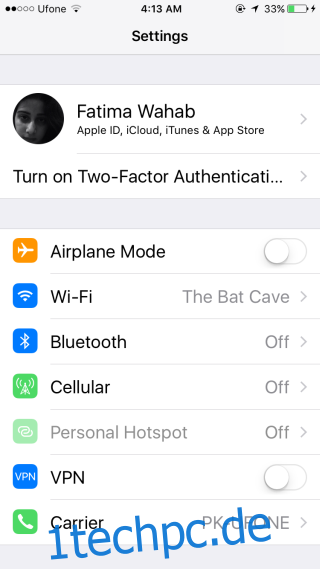Apple hat die Zwei-Faktor-Authentifizierung bereits 2013 eingeführt. Es war eine neue Sicherheitsebene, die Benutzer aktivieren konnten, aber Apple hat die Funktion nie vorangetrieben. Ab iOS 10.3 wird iOS Sie ständig auffordern, die Zwei-Faktor-Authentifizierung einzurichten. Tatsächlich wird iOS 10.3 mit einer überarbeiteten Einstellungs-App geliefert, mit der Sie die Zwei-Faktor-Authentifizierung von Ihrem iPhone (oder iPad) aus einrichten können. Sie sind nicht mehr darauf beschränkt, es von Ihrem Desktop aus einzurichten. So können Sie die Zwei-Faktor-Authentifizierung von Ihrem iPhone aus einrichten.
Diese Funktion ist in iOS 10.3 und höher verfügbar. Öffnen Sie die Einstellungen-App. Oben sehen Sie Ihr Apple-Profil. Tippen Sie direkt darunter auf die Option „Zwei-Faktor-Authentifizierung aktivieren“.
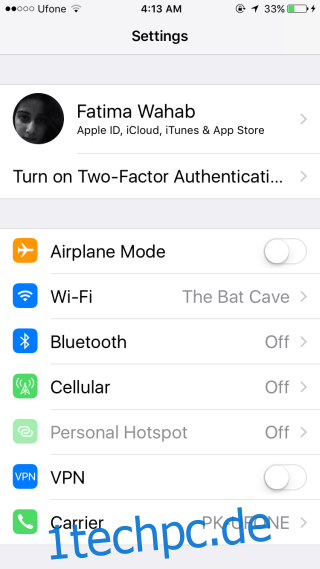
Tippen Sie auf die Option „Zwei-Faktor-Authentifizierung aktivieren“. In iOS 10.3 können Sie es aktivieren oder ignorieren. Wenn Sie auf „Jetzt nicht“ tippen, wird die Option „Zwei-Faktor-Authentifizierung aktivieren“ nicht mehr unter Ihrem Apple-Profil in der App „Einstellungen“ angezeigt. Um es zu aktivieren, nachdem Sie auf „Nicht jetzt“ getippt haben, tippen Sie auf Ihr Apple-Profil und gehen Sie zu „Passwort & Sicherheit“.
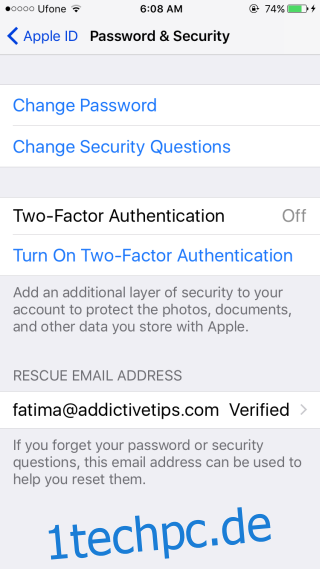
Wenn Sie die Zwei-Faktor-Authentifizierung von Ihrem iPhone aus einrichten, durchlaufen Sie fast dieselben Schritte wie auf Ihrem Desktop. Sie müssen Ihre Identität verifizieren, indem Sie Ihre geheimen Fragen beantworten, Ihre Kreditkarteninformationen verifizieren und Ihre Telefonnummer verifizieren.
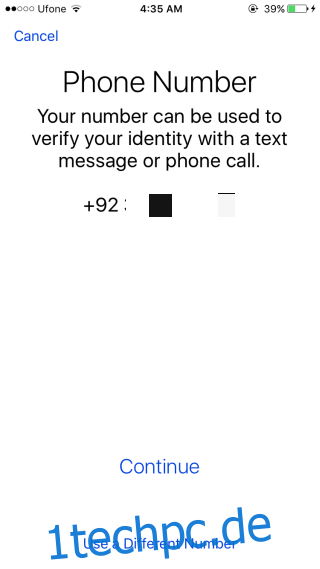
Wenn Sie die erforderlichen Informationen nicht korrekt eingeben, können Sie natürlich keine Zwei-Faktor-Authentifizierung für Ihre Apple-ID einrichten. Sie haben die Möglichkeit, Ihre Kreditkartennummer und Ihre Telefonnummer bei der Einrichtung zu ändern. Wenn Sie sich nicht an die Antworten auf Ihre Sicherheitsfragen erinnern können, gibt es außerdem eine Wiederherstellungsoption.
Die Zwei-Faktor-Authentifizierung ist für Ihre Apple-ID aktiviert. Abgesehen von vertrauenswürdigen Geräten werden Sie jedes Mal, wenn Sie sich bei einem Gerät oder in einem Browser mit Ihrer Apple-ID anmelden, nach einem Bestätigungscode gefragt. Sie können auch einen Bestätigungscode aus der App „Einstellungen“ generieren, um sich mit Ihrer Apple-ID auf einem nicht vertrauenswürdigen Gerät anzumelden. Gehen Sie einfach zu Apple-Profil > Passwort & Sicherheit und tippen Sie auf „Bestätigungscode abrufen“.
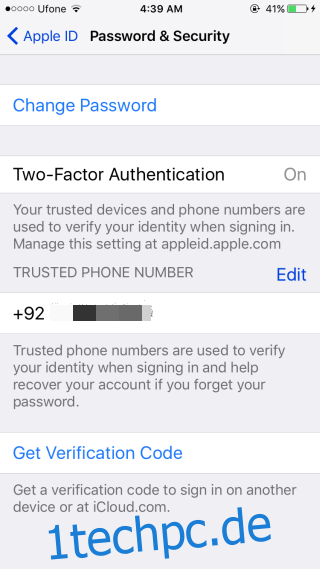
Das war’s Leute.